个人博客链接:群晖NAS的qbittorrent套件版本切换至docker版本 | 水更流的个人博客
问题来源
1.之前使用套件版本的qbittorrent进行种子的下载,发现qbittorrent经常性的卡死,遂决定转至docker版本的qbittorrent

2.希望能够迁移的过程中保留之前正在下载的进程以及已经下载好的种子
一.进行dockers版本的安装
1.搜索注册表进行安装
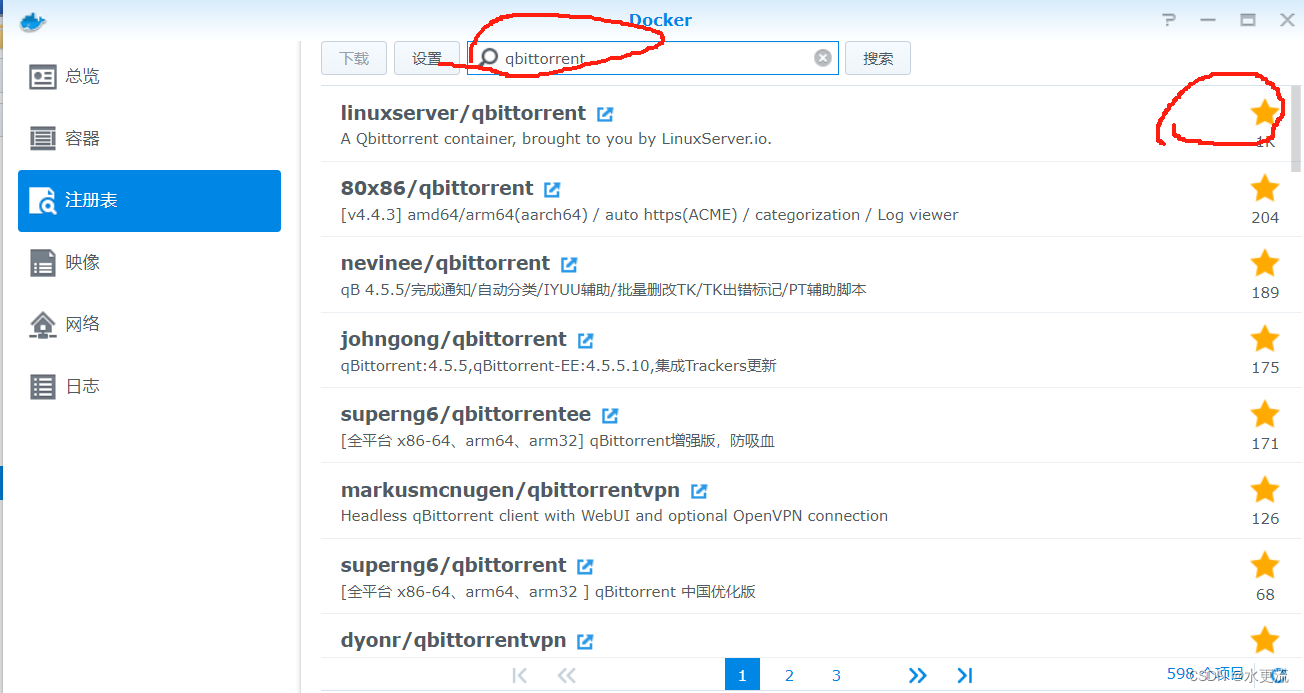
2.设置好端口映射关系
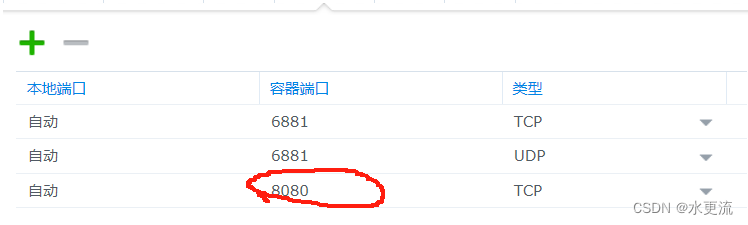
容器默认设置的8080端口为webui的默认端口,我们需要将其固定为指定的端口,这里我们设置为8086.

3.设置文件映射关系
我们需要自己创建config文件,与downloads文件。
如果想要数据保留,downloads文件最好处于套件版本的qbittorrent的downloads文件的上层,即前者包含或等同于后者

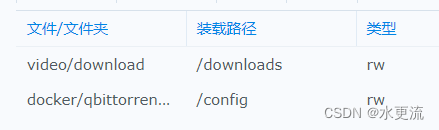
4.设置环境变量
在环境变量中新增以下环境变量
- PUID=1000
- PGID=1000
- TZ=Asia/Shanghai
- WEBUI_PORT=8080

注意此时的WEBUI_PORT依然设置为8080,我们之前设置的端口映射是将WEBUI_PORT映射至8086
二、登录qbittorrent的WEBUI
在本地计算器的浏览器中输入地址:http://NASIP:8086/地址:8086/ (例如http://192.168.10.13:8086/)
如果看到提示用户名和密码说明登录成功,默认用户名admin,默认密码adminadmin

如果看到Unauthorized的提醒
我们需要将/config/qBittorrent/qBittorrent.conf中的
WebUI\HostHeaderValidation=true
修改为
WebUI\HostHeaderValidation=false
如果没有则添加上。
问题解决参考
二、进行套件向docker的数据迁移,不迁移请无视
1.这里需要我们利用ssh对NAS进行操作,**利用
sudo -i
指令进行root模式后**,我们可以使用
ps -aux |grep qb
指令,(该指令的意义是列出系统所有进程,并过滤出名称中含有qb的进程)

2.可以看出套件版本的qBittorrent所处的大致位置,进入qBittorrent文件夹,
ls
列出文件结构,进入qBittorrent_conf目录
3.利用
cp -r 原目录 去往目录
指令,复制套件config目录到docker中的config目录
4.利用
chown -R 1000:1000 config
指令将复制好的目录的拥有人pid和puid都改为1000(与docker容器环境变量一致),防止出现权限问题。
5.同理复制授权套件目录qBittorrent/data/BT_backup,该文件夹存储的是套件的种子信息。图片为docker的目标目录。
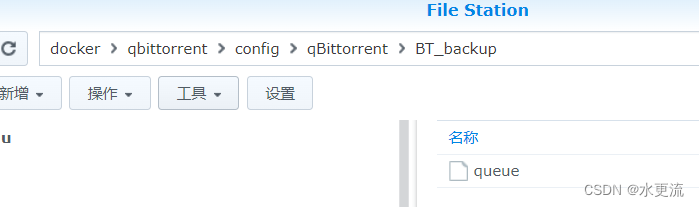
6.重启docker的qbittorrent容器,登录WEBUI,此时大部分种子都提示为丢失文件状态

7.右键丢失文件的种子,选择更改保存位置,将保存位置修改为原文件现在所处的相对于容器(docker 版本qbittorrent)映射位置
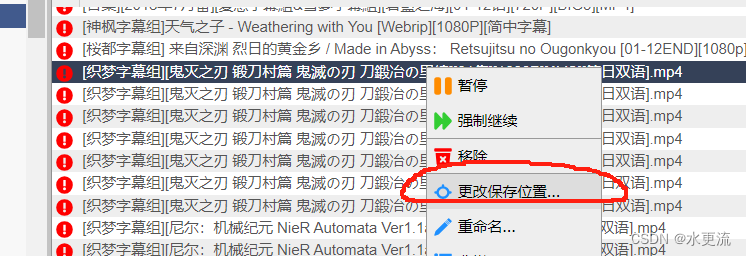
例如,我套件下载好的动漫原本所处位置为/volume1/video/download/动漫
我进行映射时,将/volume1/video/download/ 映射为/downloads 目录,那么我需要修改保存位置为/downloads/动漫 就可以了


版权归原作者 水更流 所有, 如有侵权,请联系我们删除。